CAD可以更轻松地解决最严峻的设计挑战,借助其自由形状设计工具能创建所想像的形状。软件在画建筑图的时候,会画到钢筋的弯勾,很多人不会画,下面就告诉大家CAD怎样绘制钢筋的弯勾的吧!
方法/步骤
第1步
首先打开CAD,命令中输入PL,按回车按键,如图所示。
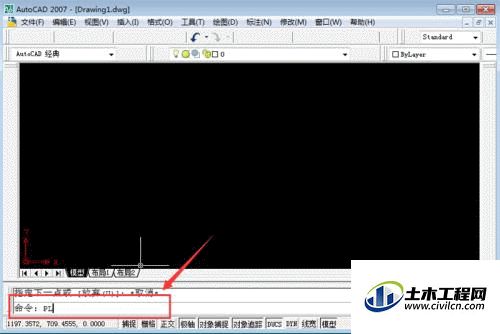
第2步
然后输入W,按回车按键,如图所示。
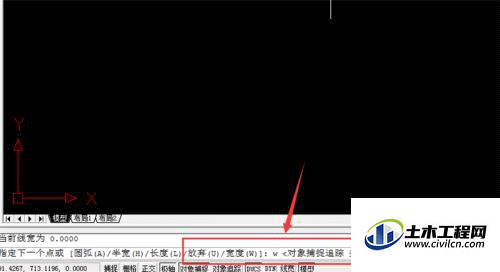
第3步
我们先输入起点宽度,在输入终点宽度,按回车按键,如图所示。

第4步
画出一条直线,如图所示。
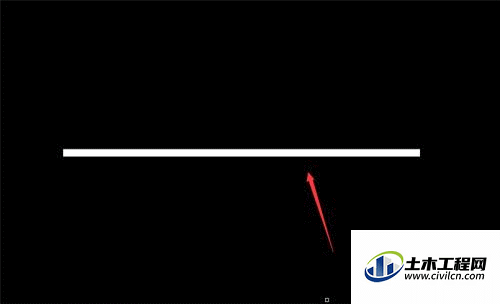
第5步
然后在上面20高度处画出一条短线,如图所示。
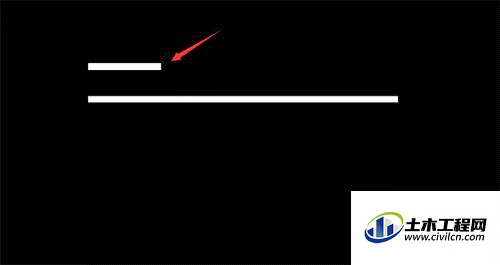
第6步
然后在绘图→圆弧中,选择一个圆弧的画法,如图所示。
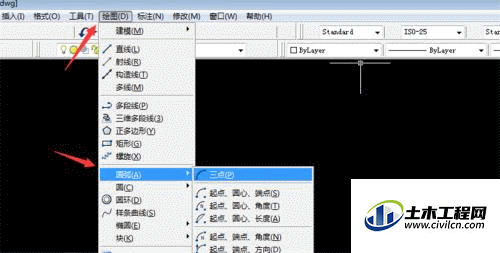
第7步
最后画出钢筋弯钩的弯曲处,就可以绘制钢筋的弯勾成功,如图所示。
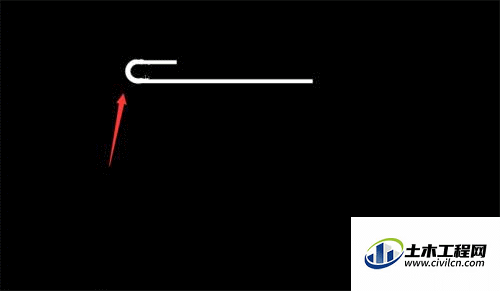
总结
第1步
1、打开CAD,命令中输入PL,按回车按键
2、输入W,按回车按键
3、先输入起点宽度,在输入终点宽度,按回车按键
4、画出一条直线
5、在上面20高度处画出一条短线
6、绘图→圆弧中,选择一个圆弧的画法
7、最后画出钢筋弯钩的弯曲处,就可以绘制钢筋的弯勾成功
